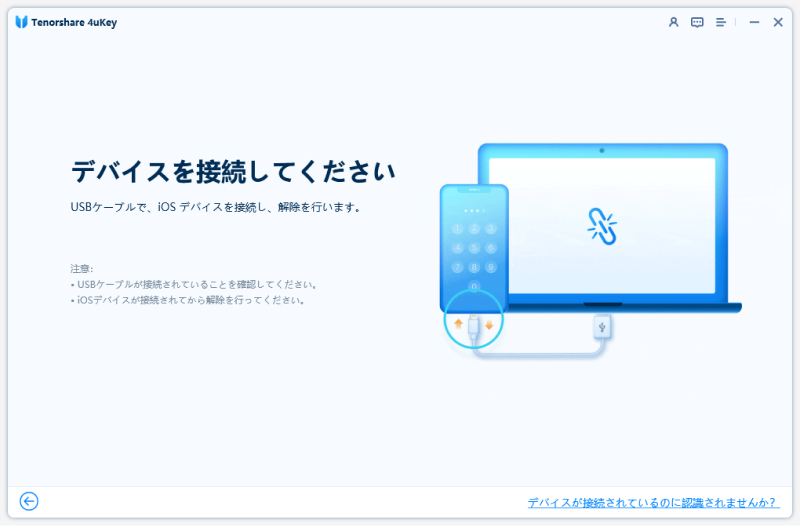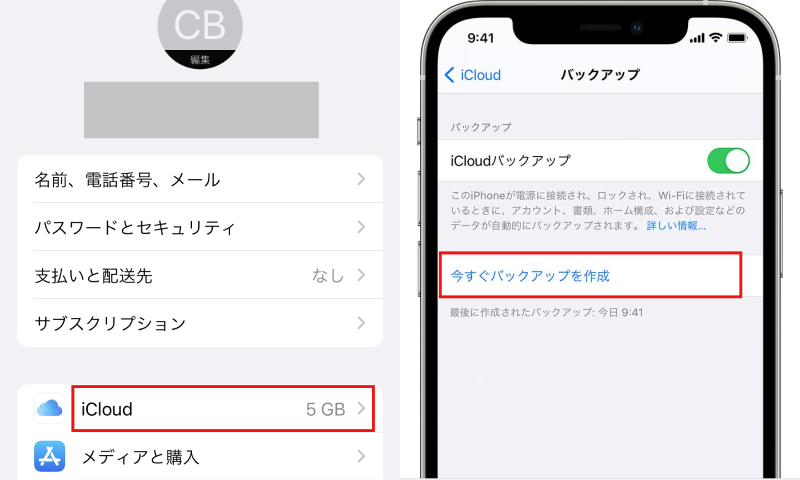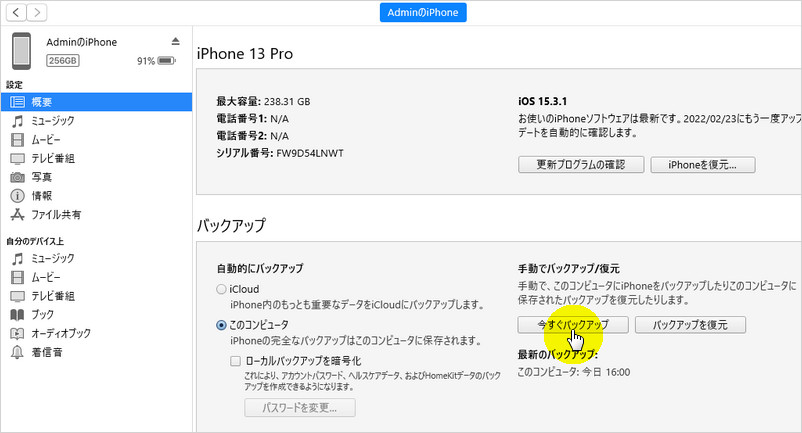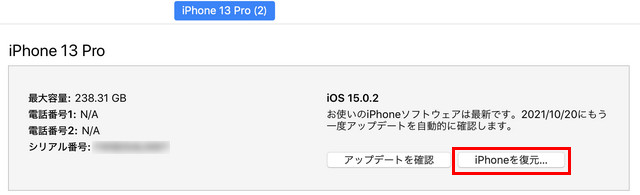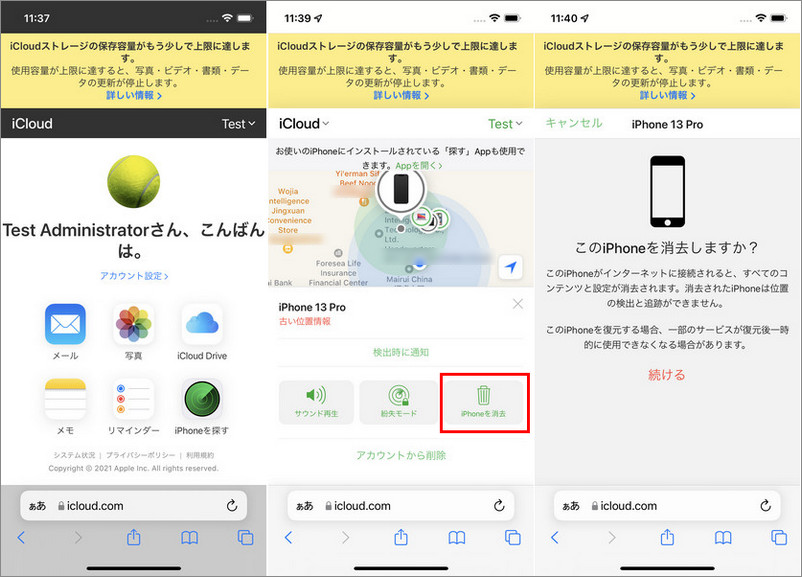スクリーンタイムパスコード勝手に解除する4つの方法
著者 川端 和羽 最終更新日 2023-01-04 / カテゴリiPhone スクリーン タイム
iOSデバイスの使用制限が可能なスクリーンタイムの設定変更には、パスコードの入力を求められる場合があります。使用制限中にiPhoneが使いたい場合はどうしますか?スクリーンタイムパスコード勝手に解除する方法を知る必要があります。この記事では、スクリーンタイム解除の裏ワザについて簡単な方法をお伝えします。
パート1:【簡単&安全】 Tenorshare 4uekyでスクリーンタイムを解除
スクリーンタイムのパスコード勝手に解除する方法の1つ目はTenorshare 4uKeyを使用します。iPhoneのデータを失うことなく、スクリーンタイムが解除できる裏ワザで、Tenorshare 4uekyの特徴として簡単な操作と見やすいインターフェイスが挙げられるでしょう。必要なのは数ステップの操作だけ、パスコードを入力せずにスクリーンタイムが解除できます。
パソコンにTenorshare 4uKeyをダウンロードしてインストールします。
Tenorshare 4uKeyを立ち上げ「スクリーン・タイムパスコードを解除」をクリックし、iPhoneをUSBケーブルでパソコンに接続します。


「解除開始」を押します。

パート2:初期化してスクリーンタイム パスコードを解除
2つ目のスクリーンタイムパスコード勝手に解除する方法はiPhoneを初期化する方法です。スクリーンタイムのパスコードが勝手に変わるので、解除ができないというケースは、ファミリー共有している他のiOSデバイスから干渉されている場合があります。その場合は、iPhoneを初期化することでパスコードなしでスクリーンタイムを解除できます。
初期化をする前の準備:バックアップ
初期化をするとiOSデバイスのデータは消えてしまいます。そのため、事前にバックアップデータを作成しましょう。バックアップを作成する方法はiCloudとiTunesの2通りあります。無料で使えるiCloudの容量は5GBとなっており、それ以上の容量が必要な場合は購入しなければなりません。バックアップデータの容量に注意しましょう。
【iCloudでバックアップする方法】
「設定」から「ユーザー名」をタップします。
「iCloud」を選択し「iCloudバックアップ」、「今すぐバックアップを作成」を選びます。

【iTunesでバックアップする方法】
iPhoneとパソコンをUSBケーブルで接続後、iTunesを起動します。
スマホアイコンをクリックします。
「概要」の「今すぐバックアップ」を選択します。

方法1:設定からiPhoneをリセット
iPhoneの設定から初期化する方法は、次の通りです。
「設定」から「一般」を開き「リセット」を選択します。
「すべてのコンテンツと設定を消去」をタップします。
iPhoneの初期化が完了したらバックアップデータを復元します。

ヒント: 「すべてのコンテンツと設定を消去」ではリセットできない スクリーンタイムのパスコードが設定されていると、そのパスコードなしでは「すべてのコンテンツと設定を消去」からリセットできません。この場合は、iTunes またはiCloudから初期化しましょう。
方法2:iTunesを使って初期化
iTunesは初期化以外にバックアップ機能も備えています。そのため、iTunesでバックアップしてから初期化すると作業がスムーズでしょう。iTunesでバックアップすると、バックアップデータはパソコンに保存されます。iCloudの容量は使用しませんので、iCloudの空き容量が心配な場合もiTunesのバックアップを推奨します。
iPhoneとパソコンをUSBケーブルで接続後、iTunesを起動します。
スマホアイコンをクリックします。
「iPhoneを復元」を選び「復元」をクリックすると初期化が始まります。

方法3:iCloudを使って初期化
iCloudの「iPhoneを探す」を利用してiPhoneを初期化する方法です。作業を開始する前にデバイスの「iPhoneを探す」がオンにしましょう。「iPhoneを探す」がオフのままでは、iCloudを使って初期化が出来ません。
ブラウザからiCloudにアクセスします。
「iPhoneを探す」を開きます。
「すべてのデバイス」から初期化するiPhoneを選択します。
「iPhoneを消去」を選びます。

よくある質問
Q1: 1.スクリーンタイムパスコードの入力は、何回まで?
スクリーンタイムの設定内でスクリーンタイムのパスコードを使用する状態にしていると、スクリーンタイムの解除にはパスコードの入力を求められます。パスコードの入力回数に制限はありませんが、一定回数を超えると一定時間iPhoneが使用できなくなります。
【入力ミスの回数➡使用できなくなる時間】
6回目➡1分間
7回目➡5分間
8回目➡15分間
9回目以降➡60分間
Q2: スクリーンタイム パスコードを解除すると、使用状況のデータはどうなる?
スクリーンタイムを利用すると1日の使用時間、よく使われるアプリ、iPhoneの持ち上げ回数など様々な使用状況のデータを確認できます。スクリーンタイムがオンになっていると、使用状況のデータが作成されるのでパスコードを解除しても影響はありません。しかし、パスコードを解除後にスクリーンタイムをオフにすると使用状況のデータが作成されなくなります。
まとめ
スクリーンタイムのパスコード勝手に解除する方法を見てきました。スクリーンタイムを解除するためにiPhoneを初期化するとデータは消えますが、バックアップから復元できます。スクリーンタイムを解除する裏ワザ (ios14対応)で最も簡単な方法は、Tenorshare 4uKeyです。パスコードは不要、iPhoneのデータを保持したままスクリーンタイムを解除できます。